Por padrão, os usuários podem solicitar três tipos de ausências: férias, licença médica e licença maternidade/paternidade. No entanto, se esses tipos de ausências não atenderem às necessidades específicas de uma empresa, o Factorial permite que os usuários criem tipos de ausência adicionais, feitos sob medida para se adequarem aos seus requisitos exclusivos.
Por exemplo, se uma empresa tem uma política de conceder aos seus funcionários um dia extra de folga no aniversário, eles podem facilmente criar um tipo de ausência personalizado para "licença de aniversário" dentro do Factorial. Dessa forma, o Factorial capacita as empresas a gerenciar as ausências de seus funcionários de uma maneira que reflita seus valores e prioridades únicos.
Apenas administradores têm permissão para criar tipos de ausência.
Onde encontrar os tipos de ausência
- Na sua barra lateral, vá para Configurações
- Na seção Tempo, clique em Férias
- Uma vez lá, role para baixo até encontrar Tipos de ausência

Para criar um tipo de ausência
1. Clique em Adicionar novo tipo de ausência
2. Forneça um nome descritivo para o tipo de ausência
3. Preencha as informações básicas:
- Título: Adicione uma explicação clara do propósito do tipo de ausência
- Atribua um código de cor
- O nome do tipo de ausência é visível para os funcionários? Sim ou Não
4. Defina as configurações de abono:
- A ausência deve ser deduzida do abono? Sim ou Não
- Contar como ausência remunerada? Sim ou Não
- Especifique se o tipo de ausência é um dia útil (um dia em que os funcionários devem trabalhar)
As ausências em dias úteis são contadas em dias corridos, então contarão os dias em que o funcionário não está agendado para trabalhar. No entanto, isso não afeta sua compensação e não deduzirá tempo do contador.
5. Defina a duração:
- Permitir ausências de meio período: sim ou não. Limitar as solicitações de ausência feitas em dias ou meios dias. As solicitações de ausência enviadas usando a opção de horas não serão afetadas por quaisquer limites.
- É necessária uma data final? Sim ou não
-
Limite de dias para esta ausência:
- Número mínimo de dias: determina o número mínimo de dias deste tipo de ausência que podem ser solicitados de uma vez. O padrão é ilimitado.
- Número máximo de dias: determina o número máximo de dias deste tipo de ausência que podem ser solicitados de uma vez. O padrão é ilimitado.
- É possível adicionar um limite separado, como apenas um limite mínimo, ou apenas um limite máximo, ou um intervalo. Mas o mínimo não pode ser maior que o máximo e se você tentar criar um tipo de ausência ou salvar as alterações, ocorrerá um erro.
6. Permissões:
- Os funcionários podem solicitar este tipo de ausência? Sim ou Não
- Permitir anexar documentos
- Especifique se o alerta é obrigatório
Se você definiu que os funcionários não podem solicitar este tipo de ausência, observe:
- Funcionários que não gerenciam ninguém não podem solicitar, atualizar ou rejeitar tipos de ausência restritos; eles só podem visualizá-los.
- Administradores podem solicitar essas ausências restritas para todos (incluindo a si mesmos).
- Gerentes e líderes de equipe podem solicitá-los para todos os seus subordinados diretos, mas não podem solicitá-los para si mesmos.
- Permitir anexar documentos.
- Especifique se uma descrição é obrigatória ou não.
7. Aprovação:
- O tipo de ausência requer aprovação? Sim ou Não
8. Clique em Salvar no topo da página

Para editar ou arquivar tipos de ausência
- Vá para a seção Tipos de ausência
- Selecione um tipo de ausência na lista e clique no ícone de engrenagem
- Você pode Editar ou Arquivar tipo
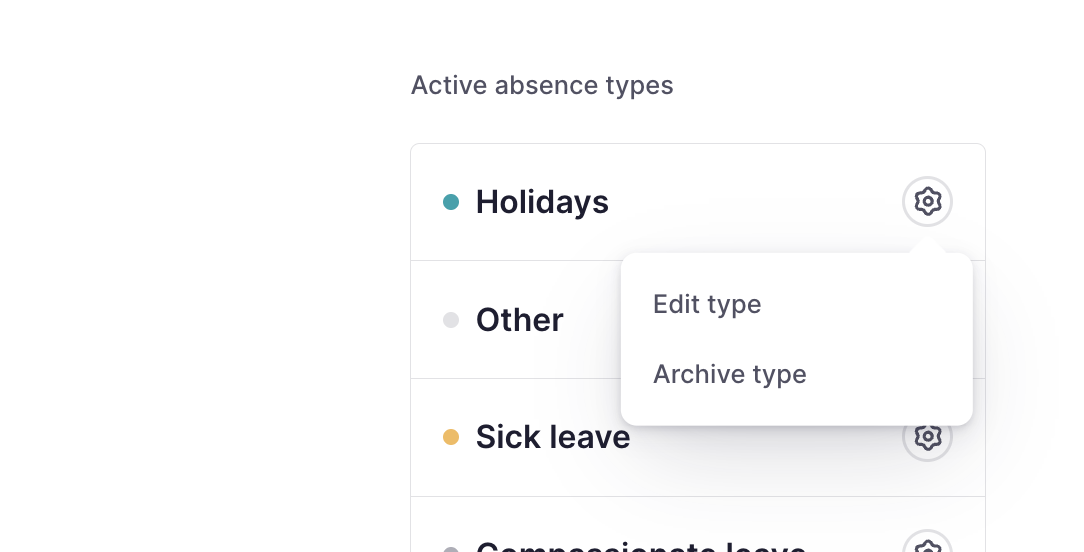
Incluir o tipo de ausência em uma política de tempo de folga
Antes de atribuir a ausência, é necessário incluí-la na alocação de ausências apropriada dentro de uma política de ausências. Por exemplo, se os dias devem ser descontados do saldo de férias da pessoa colaboradora, o tipo de ausência deve ser configurado adequadamente e vinculado à alocação de férias. Se o tipo de ausência não estiver vinculado à política e alocação corretas, ele não aparecerá na lista suspensa ao solicitar a ausência.
- Na barra lateral, vá para Configurações → Tempo → Tempo de folga
- Clique na política de tempo de folga onde você deseja incluir o novo tipo de ausência
- Clique na data do contador de tempo de folga existente, ou clique em "Criar novo" se necessário (veja o artigo relacionado Sobre abonos de tempo de folga)
- Na seção para adicionar ausências, pesquise e selecione o nome do tipo de ausência
- Clique em Salvar

Descubra como adicionar tipos de ausência criados dentro da política de tempo de folga lendo o artigo Sobre abonos de tempo de folga